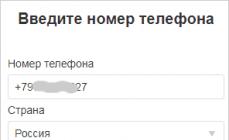Всем известно, что технологии не стоят на месте ни минуты, – каждый день мы видим что-то новое и интересное. Относительно недавно в пользование вошли беспроводные устройства, которые сделали нашу жизнь намного удобнее и проще. Такая периферия без проблем соединяется со множеством устройств, которые имеют подходящий интерфейс, и в том числе с компьютером. Сегодня мы более подробно разберем, что под собой подразумевает понятие «периферийное устройство bluetooth», как его подключать и где искать для него драйвера.
Общая информация
Ответить однозначно, что такое периферийное устройство bluetooth, нельзя: на самом деле это довольно широкое понятие, так как к нему можно отнести и беспроводные мышки, и клавиатуры, веб-камеры и еще много чего – в целом нет конкретного списка всех устройств, подпадающих под эту категорию.
Если устройство имеет возможность подключиться к вашему компьютеру или же другой технике и дополнить ее функции, то это и есть периферия.
Установка устройства
В обычных случаях подключение такого устройства происходит по схеме – вставляем модуль-приемник в компьютер, включаем вашу периферию и затем нажимаем на кнопку поиска (в некоторых случаях это одновременно может быть и кнопка включения).
После этого все должно определиться автоматически, однако бывают устройства, которые не имеют своего подключаемого элемента-приемника и соединяются напрямую со встроенным в компьютер – обычно он присутствует в ноутбуках.
Тут вам придется проделать несколько действий. В первую очередь проверьте на панели управления внизу, где у вас все уведомления, включен ли bluetooth, – значок должен светиться насыщенным синим цветом. Если модуль не активен, то кликаем по значку и нажимаем на включение.
В Windows 8 bluetooth включается через боковое меню. Наводим стрелку вниз вправо на рабочем столе и видим боковое меню – там мы открываем «Параметры» и далее «Изменение параметров компьютера».
Теперь внутри слева находим выбор пунктов и жмем по «Беспроводная связь».
Ну и здесь мы уже нажимаем на ползунок, чтобы активировать bluetooth.
После этого откроется окно с поиском, где необходимо будет после завершения выбрать свое устройство и если это, к примеру, телефон, то важно обратить внимание на совпадение кодов в следующем окне.
Если все прошло гладко, то система вам об этом сообщит, и ваша периферия будет работать так, как было задумано. Теперь вы знаете, как установить периферийное устройство bluetooth.
Проблемы
Прежде всего стоит попробовать проверить питание вашей периферии и перезагрузить компьютер – возможно, что не поступает питание или в системе сбой. Также один из вероятных вариантов решения проблемы: если у устройства есть приемник, то переключите его из передних портов USB в задний, что находится на материнской плате, – возможно, на передних входах недостаточно питания или же они и вовсе неисправны.
Ну и, конечно же, не забываем про драйвера, которые необходимы для некоторых устройств. Чтобы установить драйвер для периферийного устройства bluetooth, если система его автоматически не определила, проще всего обратиться к драйверпакам, так как обычно даже на официальных сайтах компаний бывает сложно отыскать нужное обеспечение.
Проще всего будет перейти по ссылке http://drp.su/ru и скачать одну из версий Driverpack Solution – либо онлайн, которая будет определять и докачивать драйвера, либо полную, которая сразу будет их устанавливать по команде.
Сегодня я хочу поговорить с вами об одной распространенной проблеме. Ни для кого не секрет, что многие владельцы стационарных компьютеров приобретают для себя периферийное устройство Bluetooth. Также им обзаводятся пользователи ноутбуков, в которых отсутствует данная функция изначально. Это связано с тем, что в наши дни практически все устройства, такие как ноутбук, нетбук, мобильный телефон, смартфон, планшет, цифровой фотоаппарат, и мышь используют данную технологию.
Безусловно, такой способ связи устройств друг с другом очень удобен и практичен. Когда была популярна операционная система Windows XP, то с драйверами не было никаких проблем. Однако сейчас многие перешли на более современную «Семерку». И здесь при подключении этого оборудования пользователь видит сообщение о том, что отсутствует драйвер для периферийное устройство Bluetooth. Причем нельзя сказать, что такие случаи единичные.
А связанно это с тем, что периферийное устройство Bluetooth, выпущенное до появления Windows 7, не имеет соответствующих драйверов в комплекте. Справедливо будет заметить, что оборудование, которое продается сейчас, уже имеет в комплекте драйвера, поддерживающие «Семерку». Но на те, что были произведены раньше, софт вряд ли появится.

Как же заставить работать Bluetooth? Есть несколько решений. Одно из них - установка специального обновления от компании «Майкрософт». С его помощью на ваш компьютер будет установлен центр устройств, который называется «Виндовс Мобайл». В нем и содержится необходимый софт.
Для того чтобы ваше периферийное устройство Bluetooth стало доступным для работы в «Семерке», установите это обновление, после чего зайдите в раздел "Диспетчер устройств". Там найдите Bluetooth, вызовите и выберите функцию обновления драйверов. Вам будет предложена автоматическая установка, от которой нужно будет отказаться. В данном случае рекомендуется выбрать установку с поиском вручную.

Теперь найдите в списке установленных драйверов пункт, который именуется «Радиомодули», и в нем выберите тот, который нужен для вашего устройства. Нажмите на кнопку «Дальше», после чего «Семерка» должна предупредить вас о том, что сейчас начнется установка программного обеспечения. Вы это подтверждаете и начинаете устанавливать. Когда данный процесс завершится, вновь зайдите в где можно увидеть, установилось устройство или нет.
Если все прошло нормально, вы увидите соответствующий значок. Второй способ - запустить драйвера для XP в с «Семеркой». В данном случае, скорее всего, до конца установка не выполнится, но есть шанс, что устройство заработает. Таким образом, какой-то один из этих способов должен сработать. Это проверялось на практике многими пользователями не один раз.
Это все, что я хотел вам сообщить. Надеюсь, после того как вы попробуете оба варианта, какой-нибудь из предложенных заставит ваше периферийное устройство Bluetooth функционировать. Удачной работы.
Использование BlueTooth – один из лучших способов соединения устройств между собой. Часто возникает ситуация, когда с компьютера нужно что-то скачать на телефон/коммуникатор, а нужный проводок где-то затерялся. И тут мы вспоминаем о чудесной беспроводной технологии передачи данных. Хорошо, если установленные на BlueTooth драйвера соединяемых устройств свежие и рабочие – в этом случае синхронизация пройдет без проблем. А если ПК не видит подключаемое устройство? Этот вопрос далеко не нов, и, прежде чем бросаться на просторы Интернета за нужным драйвером, лучше просто скачать и установить Bluetooth Driver Installer.
Утилита представляет собой универсальный мастер настройки Bluetooth-соединения. Она проверяет драйвера подключаемых устройств и модифицирует их для того, чтобы запустить соответствующие системные службы. Если этот процесс изменения драйверов оказывается некорректным, программа позволяет «откатиться» к автоматически созданным точкам восстановления и вернуть прежние настройки.
Bluetooth предоставляет массу возможностей, во многих ситуациях облегчающих цифровую жизнь. В силу того, что Блютуз поддерживает соединения "point-to-point" и "point-to-multipoint", используя несколько частот, можно одновременно по разным каналам передачи данных с одним компьютером сопрягать несколько Блютуз устройств. Не последнюю роль в этом процессе играет специализированное программное обеспечение, драйвер, а где скачать Bluetooth на компьютер бесплатно без регистрации и SMS знает далеко не каждый обладатель Синего Зуба. Компания Broadcom разработала универсальный бесплатный драйвер Блютуз на русском языке для Windows, и он свободно доступен на официальном сайте производителя.Комфортная и многообразная Блютуз сеть дома и в офисе
С хорошими бесплатными драйверами Bluetooth от Broadcom возможны одновременная печать фото на принтере, отправка факса, прослушивание музыки через беспроводные наушники, комфортная работа с беспроводной клавиатурой и мышкой в сети Интернет через беспроводную персональную локалку. В такую локальную сеть могут входить компьютеры, ноутбуки, нетбуки, планшеты, карманные компьютеры, смартфоны, сотовые телефоны, принтеры, факсы, сканеры, фотоаппараты, видео камеры и другие периферические устройства, в том числе наушники, гарнитуры, колонки, клавиатуры, мышки, джойстики, и все это без проводов (лишь скачати безплатно Блютуз драйвер) , свободно передвигаясь по дому и офису, или лежа на удобном диване. Кроме того, новая версия Блютус с пониженным потреблением энергии используется для датчиков быстроты перемещения, физических и атмосферных параметров, расположенных на теле человека, в оборудовании и измерительных приборах. Эта статья длинная, поэтому желающие могут сразу перейти ко второму этапу и (x32 / x64) от компании Broadcom и установить на компьютер.
Обслуживание и расширения возможностей телефонов и смартфонов с Блютузом
При наличии периферических устройств с интерфейсом Блютуз и адаптера в компьютере или ноутбуке, для сопряжения, подключения и передачи данных, необходимо драйвера на Блютуз скачать бесплатно на русском языке для Windows и установить на компьютер.
Новая версия BTW Bluetooth driver для Windows обладает всем базовым функционалом для эффективного обслуживания и расширения возможностей подключенных мобильных телефонов и смартфонов. Драйвер Bluetooth от Broadcom расширяет с одной стороны возможности подключенного смартфона или сотового телефона с помощью компьютера, а с другой - компьютера средствами телефона (модем и веб-камера):
- синхронизироваться и сделать резервную копию контактов, электронной почты, календаря,
- отправлять, набирая на компьютерной клавиатуре, и получать на большой экран SMS c телефона,
- использовать стационарный ПК для громкой связи или как гарнитуру при звонках,
- послушать на больших компьютерных колонках музыку из мобильного телефона,
- подключиться к Интернету через GPRS или 3G HSDPA, используя телефон в качестве модема,
- подключить камеру телефона в качестве web-камеры, например, для Skype,
- обмениваться файлами между компьютером и мобилкой (тексты, фото, музыка, видео).
Бесплатно скачать Bluetooth драйвер на русском языке, установить и использовать возможности
Обычно с Блютузом не все просто, в реальности дело обстоит гораздо интереснее. Типичная ситуация, когда нужно новую версию драйвера Блютуз бесплатно скачать на русском языке - это потребность слить из памяти телефона на комп или ноут видео с корпоратива или фотки с моря. Как правило, дата-кабель к телефону отсутствует, а Блютус вроде бы есть и там, и там, но не понятно, как включить Блютуз, чтобы комп увидел телефон. Часто бывает, что синезубый брелок нашелся, а диск с драйвером Блютуз для компьютера, идущий в комплекте с блютузиком затерялся, поврежден, сломан или же USB адаптер Блютуз куплен подешевле вообще без диска. Во всех этих случаях придется русский бесплатный драйвер Bluetooth скачать бесплатно без регистрации и СМС. Периферические устройства подружатся с ПК при наличии четырех компонентов:
1. Компьютер или ноутбук,
2. Рабочий Блютуз адаптер в компе или ноуте,
3. Периферическое устройство с Блютузом для подключения,
4. Специализированная программа-драйвер, управляющая процессом.
Здесь можно скачать драйвера блютуз на стационарный компьютер, ноутбук и нетбук с целью организации беспроводного соединения для связи ПК с другими устройствами, используя встроенный аппаратный блютуз-модуль или подключаемый через доступный USB-порт блютуз-адаптер типа флешки. Позитивная оценка пользователей в отзывах и комментариях в социальных сетях, на специализированных форумах и других ресурсах в сети Интернет, а также рекомендации, как правильно скачать Bluetooth драйвер бесплатно для Windows 10, 8.. Постоянная ссылка: сайт/ru/drivers/bt
Общее понятие о технологии Bluetooth
При необходимости соединить ПК с каким либо гаджетом по протоколу блютуз, есть смысл Broadcom драйверы Bluetooth скачать бесплатно для Виндовс XP, Vista, 7, 8, 8.1, 10 и поставить на свой комп, ноут или нетбук. Данная технология позволяет подключать к персональному компьютеру весь спектр периферийных устройств и оборудования с соответствующим беспроводным протоколом передачи информации и пользоваться как единоразово, так и постоянно. Из подключаемых устройств чаще всего используются планшеты, смартфоны, мобильные телефоны, цифровые фото и видеокамеры, беспроводные наушники, колонки, Bluetooth гарнитуры для ПК, блютуз гарнитуры для телефона, громкая связь в автомобиль, мыши, джойстики, клавиатуры, факсы, принтеры, сканеры, GPS-приемники, OBD2 ELM327 Bluetooth адаптер для диагностирования автомобилей и другое. Несколько Bluetooth-устройств, работающих в сети, называются piconet (пикосеть). Стандартно поддерживается как сочетания point-to-point, так и point-to-multipoint. Перед парингом (pairing), на всех активных сторонах нужно ввести PIN-код. Пассивное "железо" обладает встроенным PIN-кодом.
Среди преимуществ данной технологии стоит особо выделить такие достоинства:
Оперативные поиск и подключение устройств,
- низкое потребление энергии,
- стойкость к радио помехам,
- трансфер данных параллельно,
- высококачественная трансляция голоса,
- 128-bit AES-шифр для защиты данных.
Bluetooth транслируется на русский язык как "синий зуб". Технологию разрабатывали с 1994 года корпорация Эриксон, а с 1998 к ней присоединились АйБиЭм, Интел, Моторола, Нокия и Тошиба, образовав Bluetooth SIG. На сегодня кроме блютуза широкое распространение получили такие непроводные заменители кабелей RS-232, как инфракрасная связь IrDA и локальные радиосети Wi-Fi.

Блютуз адаптер и сеть
BT-адаптер - это обычно USB-устройство, которое обеспечивает связь одного ПК с другими ПК и прочими устройствами по типу локальной сети с возможностью передачи данных между ними. Такими данными могут быть, например, видео записи и фотографии с мобильного, мелодии, документы, электронные книги и другое. Также БТ-соединение подойдет для подключения к Интернету, к примеру, по 3G или GPRS, используя модемные возможности мобилки. Блютуз сети функционируют в нелицензируемом в большинстве стран диапазоне радио частот от 2.4 до 2.485 Ггц, где функционируют Wi-Fi, радио телефоны и выделяют сопутствующее излучение микроволновки, научное и медоборудование. В последних спецификациях Wireless personal area network, WPAN дальность блютуз сетей повышена до 100 метров, а данные передаются со скоростью 3 Мбит/с. Самый мощный Host XR от компании AIRcable бьет на 30 км. Сфера применения не имеет ограничений: от привычных всем смартфонов, гарнитур, GPS-навигаторов до авто OBD2 ELM327 Bluetooth диагностического сканера и датчиков, используемых в науке, спорте, медицине.
Как включить блютуз, закачать и установить ПО
Перед началом инсталляции обязательно нужно убедиться, что оборудование работает: подключить рабочий USB-адаптер или активировать модуль Bluetooth в БИОСе ноутбука. После того, как пользователь смог бесплатно скачать блютуз драйверы с данной страницы сайта сайт на русском языке и начал установку, настраивать ничего не придется. Установка занимает некоторое время, иногда приходится ждать в зависимости от оборудования. При запуске Bluetooth автоматически производит диагностику оборудования и анализ возможности организации беспроводного соединения, определяет параметры периферийного устройства. Блютуз оборудование на ПК не всегда работает идеально, поэтому рекомендуем в BT-окружении искать компьютер с проверенного планшета или смартфона.
Как включить блютуз, если есть проблемы
Если наблюдается проблема с установкой драйверов, то вариантов решения проблемы два. Первое - проверить работоспособность самого БТ-устройства, например, не горит индикатор, компьютер его не определяет и не показывает в списке оборудования. Второе - убедиться в исправности USB-порта, подключив к нему любое другое устройство, например, флешку. Если USB-порт исправен, то стоит протестировать на данном компьютере заведомо рабочий BT-адаптер.
Как правило, установленные один раз Bluetooth драйвера для передачи данных работают без проблем даже при смене адаптера. Достаточно один раз ПО Броадком блютуз скачать на компьютер с операционной системой Microsoft Windows 10, 8.1, 8, 7, Vista, XP и корректно инсталлировать. Переустановка или обновление универсальных драйверов блютуз обычно не требуется, поскольку спецификация технологии предполагает расширенную аппаратную совместимость.